Analyzing your prompt, please hold on...
An error occurred while retrieving the results. Please refresh the page and try again.
เมื่อทำงานกับเอกสาร คุณมักจะต้องแปลงเอกสารของคุณเป็นไฟล์ภาพแรสเตอร์ สิ่งนี้มีความเกี่ยวข้องอย่างยิ่งหากคุณต้องนำเสนอเอกสารของคุณในรูปแบบที่อ่านและพิมพ์ได้ แต่ไม่สามารถแก้ไขได้ ตัวอย่างเช่น คุณสามารถใช้รูปภาพแรสเตอร์ของหน้าแรกของเอกสารของคุณเป็นตัวอย่างได้ บทความนี้จะอธิบายวิธีการแปลงเอกสารเป็นภาพแรสเตอร์โดยใช้ตัวอย่างรูปแบบ TIFF ซึ่งเป็นหนึ่งในรูปแบบภาพยอดนิยม
ใน Aspose.Words การแปลงจาก DOC เป็น TIFF สามารถทำได้ด้วยโค้ดหนึ่งบรรทัด เพียงส่งเส้นทาง “บันทึกไปที่” และนามสกุลไฟล์ที่เกี่ยวข้องไปยังวิธี save วิธีการ save รับ SaveFormat จากนามสกุลไฟล์ที่ระบุในเส้นทางโดยอัตโนมัติ ตัวอย่างต่อไปนี้สาธิตวิธีการแปลงเอกสารเป็นรูปแบบ TIFF:
คุณมักจะต้องระบุตัวเลือกเพิ่มเติม ซึ่งส่งผลต่อผลลัพธ์การเรนเดอร์ เพื่อจุดประสงค์นี้ ให้ใช้คลาส ImageSaveOptions ซึ่งมีคุณสมบัติที่กำหนดวิธีการแสดงเอกสารบนรูปภาพ คุณสามารถระบุสิ่งต่อไปนี้:
ตัวอย่างต่อไปนี้แสดงวิธีการแปลง DOC เป็น TIFF ด้วยตัวเลือกที่กำหนดค่าไว้:
ภาพ TIFF สามารถบันทึกในรูปแบบ 1bpp b/w ได้โดยการตั้งค่าคุณสมบัติ pixel_format เป็นประเภทรูปแบบพิกเซล FORMAT1BPP_INDEXED และคุณสมบัติ tiff_compression เป็น CCITT3 หรือ CCITT4
สำหรับการแบ่งส่วนรูปภาพ Aspose.Words ใช้วิธีการที่ง่ายที่สุด - Thresholding เมธอดนี้จะแปลงรูปภาพ TIFF ระดับสีเทาให้เป็นรูปภาพไบนารี โดยใช้ค่าขีดจำกัด ดังนั้น เมื่อจำเป็นต้องแปลงเอกสารเป็นรูปแบบไฟล์ TIFF จึงสามารถรับหรือตั้งค่าเกณฑ์สำหรับการแปลงไบนารี TIFF ผ่านคุณสมบัติ threshold_for_floyd_steinberg_dithering ได้ ค่าเริ่มต้นสำหรับคุณสมบัตินี้ตั้งไว้ที่ 128 และยิ่งค่านี้สูง รูปภาพก็จะยิ่งเข้มขึ้น
ตัวอย่างต่อไปนี้แสดงวิธีการดำเนินการไบนารี TIFF ด้วยเกณฑ์ที่ระบุ:
ด้านล่างนี้คุณสามารถเปรียบเทียบรูปภาพที่มีการดำเนินการไบนาไรเซชัน TIFF ที่ค่าเกณฑ์ต่างๆ:
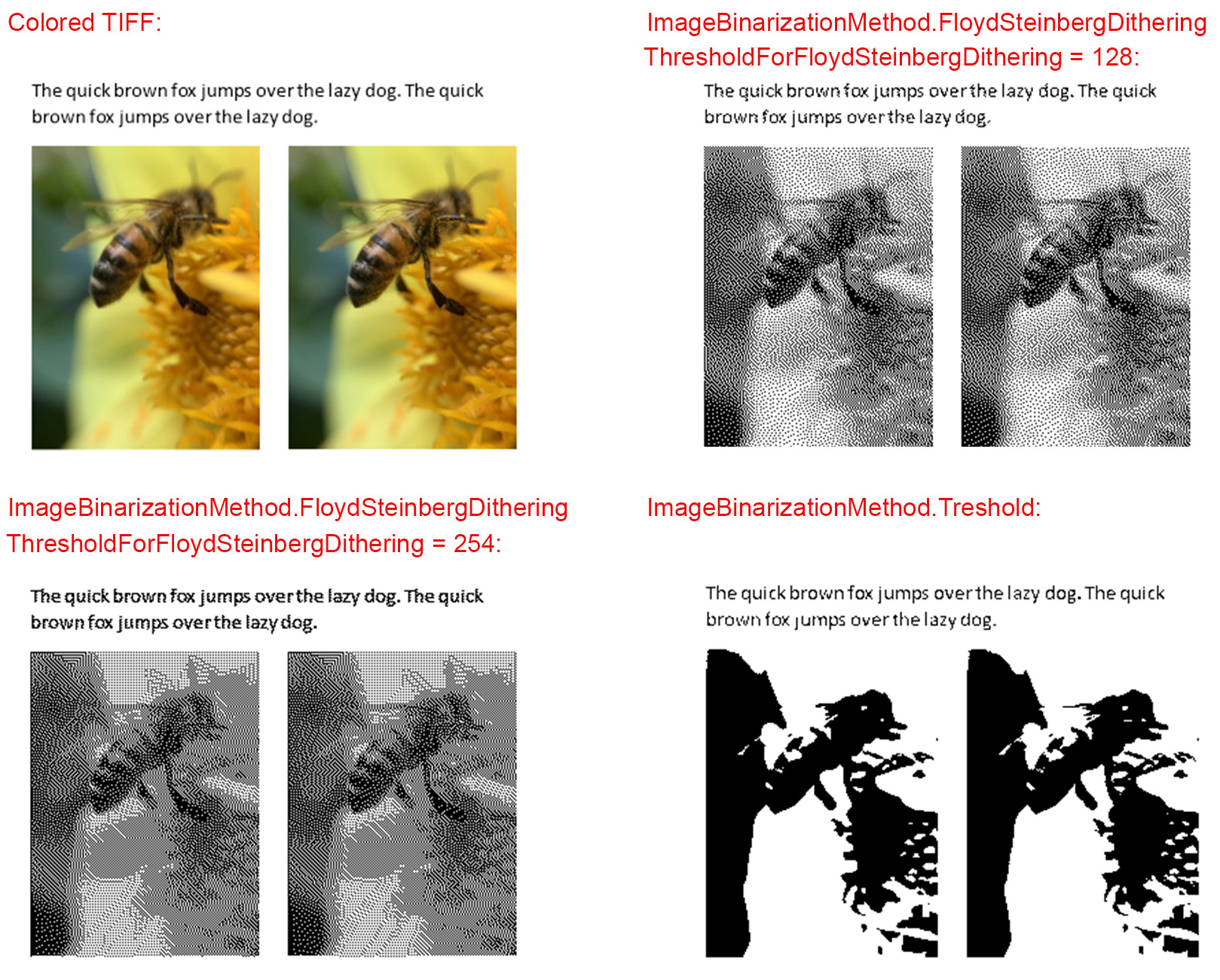
Analyzing your prompt, please hold on...
An error occurred while retrieving the results. Please refresh the page and try again.